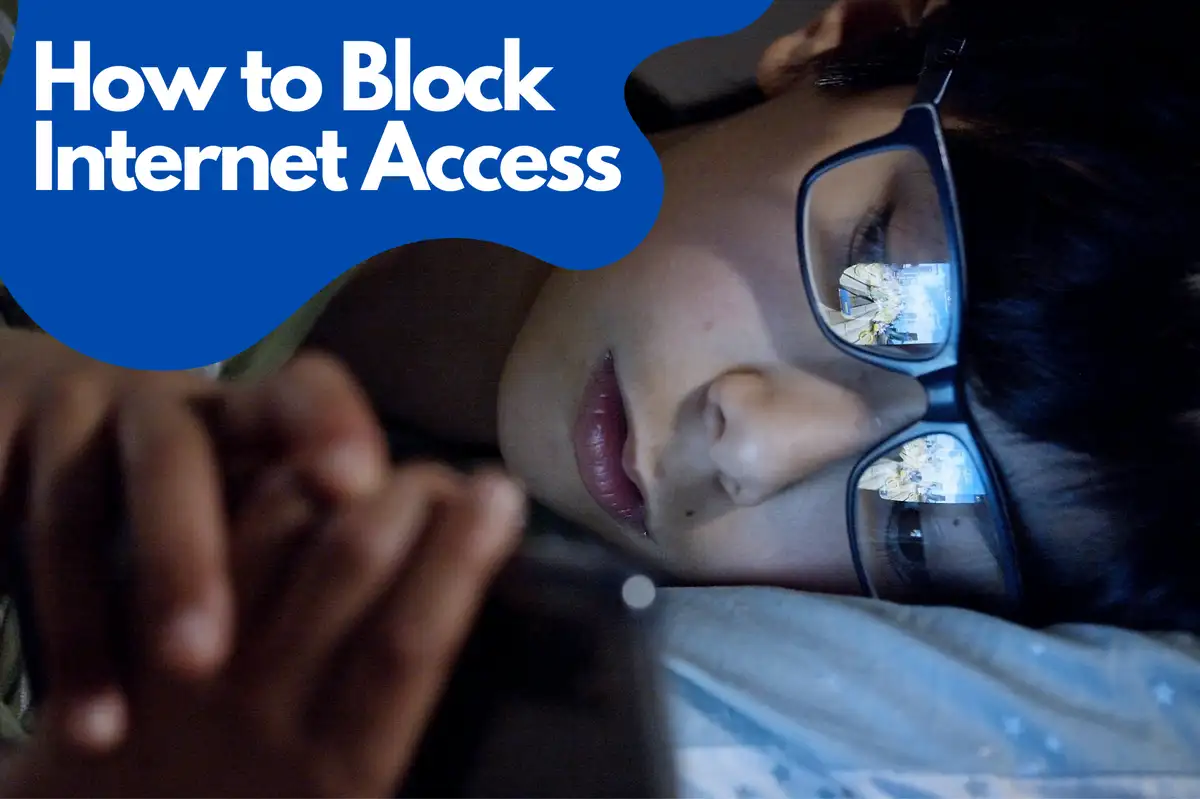Cum să blochezi accesul la internet pentru anumite aplicații pe Android
În acest ghid comprehensiv, te vom ghida prin procesul de blocare a accesului la internet pentru anumite aplicații de pe dispozitivul tău Android. Urmand acești pași, te poți asigura că anumite aplicații nu vor consuma planul tău de date sau nu vor compromite confidențialitatea ta prin accesarea Internetului fără permisiunea ta.De ce să blochezi accesul la internet pentru anumite aplicații
Există mai multe motive pentru care ați putea dori să blocați accesul la internet pentru anumite aplicații de pe dispozitivul dvs. Android, cum ar fi:- Preocupări legate de confidențialitate: Unele aplicații ar putea colecta și transmite date sensibile fără cunoștința ta.
- Utilizarea datelor: Anumite aplicații pot consuma cantități semnificative de date, ceea ce ar putea duce la depășirea limitelor sau la încetinirea conexiunii.
- Durata de viață a bateriei: Aplicațiile care accesează constant internetul pot consuma bateria mai repede.
- Performanță: Limitarea accesului la internet poate ajuta la îmbunătățirea performanței generale a dispozitivului tău reducând activitatea în fundal.
Folosind setările încorporate Android
Android oferă opțiuni încorporate pentru a restricționa accesul la internet pentru aplicații specifice. Iată cum puteți face acest lucru:- Deschideți aplicația Setări de pe dispozitivul dvs. Android.
- Atingeți Aplicații și Notificări.
- Atingeți aplicația pentru care doriți să restricționați accesul la internet.
- Atingeți date mobile și Wi-Fi sau utilizare date (în funcție de dispozitivul dvs.).
- Închideți comutatoarele pentru Wi-Fi și date mobile.
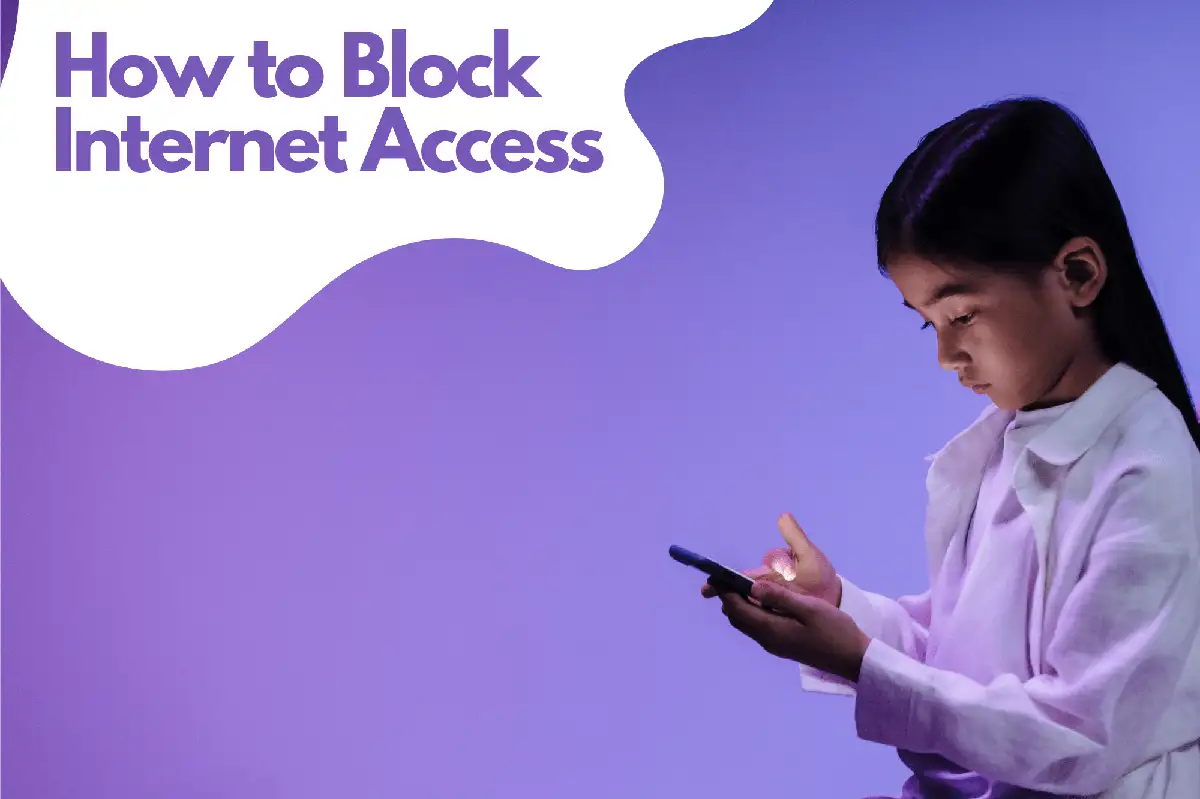
Blocarea accesului la internet cu aplicații terțe
Dacă căutați mai mult control asupra accesului la internet al aplicației dvs., luați în considerare utilizarea aplicațiilor terțe. Iată două opțiuni populare:Aplicația de control parental Avosmart
Este una dintre platformele de control parental de top la nivel mondial, permițând părinților să gestioneze eficient timpul de ecran pentru jocuri și site-uri web. Această platformă oferă părinților o imagine clară asupra timpului pe care copiii lor îl petrec pe diverse media. Cu Avosmart, părinții pot monitoriza îndeaproape activitatea copiilor lor pe rețelele de socializare și pot răspunde la cazurile de abuz emoțional online. Părinții pot vedea care platforme de socializare folosesc copiii lor, cu cine vorbesc și ce discută. În plus, aceștia au opțiunea de a bloca anumite aplicații . Important, părinții nu au nevoie de acces la conturile de pe rețelele de socializare ale copilului pentru a activa monitorizarea. Avosmart este conceput pentru a-ți proteja copilul. În contextul articolului nostru, Avosmart poate servi ca un strat suplimentar de control și securitate pentru părinții care doresc să blocheze accesul la internet pentru anumite aplicații de pe dispozitivele Android ale copiilor lor. Combinând setările încorporate în Android sau aplicații terțe precum NetGuard și NoRoot Firewall cu funcțiile de control parental ale Avosmart, părinții pot crea o soluție cuprinzătoare pentru a gestiona și proteja experiențele online ale copiilor lor.NetGuard: O Soluție Open-Source
NetGuard este un firewall open-source, fără root, care vă permite să blocați accesul la internet pentru anumite aplicații. Iată cum să-l folosiți:- Descărcați și instalați aplicația NetGuard de pe GitHub .
- Deschideți aplicația NetGuard și acordați permisiunile necesare.
- Derulați prin lista de aplicații și găsiți cea pe care doriți să o blocați.
- Apăsați pe numele aplicației pentru a accesa setările sale.
- Dezactivați întrerupătoarele pentru Allow Wi-Fi și Allow Mobile.
NoRoot Firewall: O Opțiune Prietenoasă pentru Utilizator
NoRoot Firewall este o altă opțiune populară și ușor de utilizat pentru blocarea accesului la internet. Iată cum să o setezi:- Descărcați și instalați Aplicația NoRoot Firewall de pe Google Play .
- Deschideți aplicația NoRoot Firewall și acordați permisiunile necesare.
- Apăsați pe fila Aplicații.
- Derulați prin lista de aplicații și găsiți cea pe care doriți să o blocați.
- Apăsați pe numele aplicației pentru a accesa setările sale.
- Dezactivați întrerupătoarele pentru Allow Wi-Fi și Allow Mobile.
Monitorizarea utilizării datelor de către aplicație
Pentru a urmări utilizarea datelor de către aplicația dvs. și pentru a vă asigura că restricțiile de acces la internet funcționează așa cum este prevăzut, urmați acești pași:- Deschideți aplicația Setări de pe dispozitivul dvs. Android.
- Apăsați pe Rețea și Internet.
- Apăsați pe Utilizarea datelor.
- Apăsați pe Utilizarea datelor de către aplicație sau Utilizare date mobile (în funcție de dispozitivul dvs.).
- Răsfoiți lista de aplicații pentru a vedea utilizarea lor de date.
Întrebări frecvente despre restricționarea accesului la internet pentru aplicații
Mai jos sunt câteva întrebări frecvente despre restricționarea accesului la internet pentru aplicațiile de pe dispozitivele tale.Poți restricționa accesul la internet pentru aplicații?
Da, poți restricționa accesul la internet pentru anumite aplicații de pe dispozitivele tale, atât pe Android cât și pe iOS. Puteți utiliza setările încorporate sau aplicațiile terțe pentru a controla și limita accesul unei aplicații la internet.Cum pot restricționa accesul la internet?
Pentru a restricționa accesul la internet pe dispozitivul tău, poți urma acești pași: Pentru Android:- Deschideți aplicația Setări.
- Atingeți Aplicații și Notificări.
- Selectați aplicația pentru care doriți să restricționați accesul la internet.
- Atingeți date mobile și Wi-Fi sau utilizare date (în funcție de dispozitivul dvs.).
- Închideți comutatoarele pentru Wi-Fi și date mobile.
- Deschideți aplicația Setări.
- Apăsați pe Timpul pe Ecran.
- Apăsați pe Restrictii Conținut & Confidențialitate.
- Introduceți codul dvs. de acces pentru Timpul pe Ecran dacă vi se solicită.
- Apăsați pe Limitări Aplicații și setați limite pentru aplicații specifice sau categorii de aplicații.
Cum pot controla accesul meu la internetul mobil?
Pentru a controla accesul dvs. la internetul mobil, puteți:- Să stabiliți limite de utilizare a datelor în setările dispozitivului dvs.
- Utilizați aplicații terțe, cum ar fi NetGuard sau NoRoot Firewall, pentru a bloca accesul la internet pentru anumite aplicații.
- Deconectați datele mobile sau Wi-Fi atunci când nu le utilizați.
- Activați Economisitor de Date sau Mod de Date Redus pe dispozitivul dvs.
Cum îmi dezactivez accesul la internet pentru anumite aplicații?
Pentru a dezactiva accesul la internet pentru anumite aplicații, urmați acești pași: Pentru Android:- Deschideți aplicația Setări.
- Atingeți Aplicații și Notificări.
- Selectați aplicația pentru care doriți să dezactivați accesul la internet.
- Atingeți date mobile și Wi-Fi sau utilizare date (în funcție de dispozitivul dvs.).
- Închideți comutatoarele pentru Wi-Fi și date mobile.
- Deschideți aplicația Setări.
- Apăsați pe Celular sau Date Mobile (în funcție de regiunea dvs.).
- Derulați în jos până la lista de aplicații și dezactivați comutatorul pentru aplicația pentru care doriți să dezactivați accesul la internet.